信息技术三年级上册教案.docx
《信息技术三年级上册教案.docx》由会员分享,可在线阅读,更多相关《信息技术三年级上册教案.docx(27页珍藏版)》请在冰豆网上搜索。
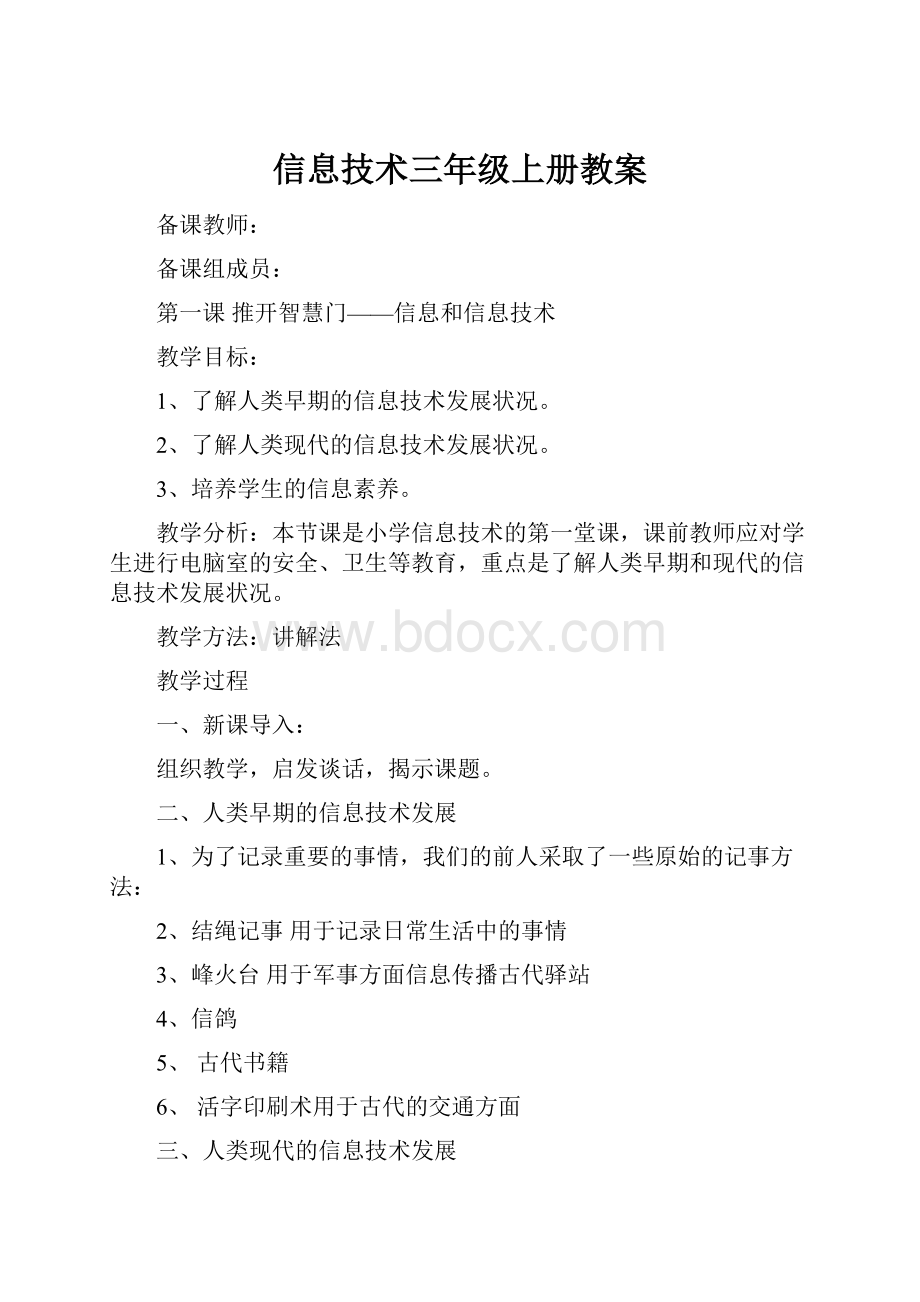
信息技术三年级上册教案
备课教师:
备课组成员:
第一课推开智慧门——信息和信息技术
教学目标:
1、了解人类早期的信息技术发展状况。
2、了解人类现代的信息技术发展状况。
3、培养学生的信息素养。
教学分析:
本节课是小学信息技术的第一堂课,课前教师应对学生进行电脑室的安全、卫生等教育,重点是了解人类早期和现代的信息技术发展状况。
教学方法:
讲解法
教学过程
一、新课导入:
组织教学,启发谈话,揭示课题。
二、人类早期的信息技术发展
1、为了记录重要的事情,我们的前人采取了一些原始的记事方法:
2、结绳记事用于记录日常生活中的事情
3、峰火台用于军事方面信息传播古代驿站
4、信鸽
5、古代书籍
6、活字印刷术用于古代的交通方面
三、人类现代的信息技术发展
1、电话2、收音机3、照相机4、电视5、卫星6、雷达7、计算机8、机器人
四、讨论:
从古到今,信息技术有哪些变化?
五、课堂小结
我们的神州飞船能顺利完成任务,我们的宇航员能安全的返回地球就是靠的现代信息技术。
希望20年后在我们中间能有飞上太空的小英雄。
板书设计:
第一课推开智慧门——信息和信息技术
人类早期的信息技术发展
人类现代的信息技术发展
作业设计:
了解信息技术发展历程。
畅想信息技术发展未来。
教学反思:
__________________________________________________________________________________________________________________________________________________________________________________________________________________________________________________________________________________________________
第二课认识新伙伴——计算机
教学目标:
1、了解计算机的组成和用途,认识计算机桌面。
2、学习打开和关闭计算机。
教学分析:
本节课正式接触计算机,了解计算机组成和用途的同时,认真学习怎样打开和关闭计算机的步骤,在教学过程中应多让学生操作练习,重点是认识计算机的组成。
教学方法:
操作讲解、演示
教学过程
一、新课导入:
同学们,你们知道计算机吗?
你们想了解计算机吗?
从这节课开始我们就进入计算机丰富多彩的世界里。
二、开始学习
1、认识计算机
(1)了解计算机的种类和组成。
(2)计算机在当今社会中的各种用途。
2、打开计算机。
3、认识计算机桌面
认识进入Windows系统后,桌面的各种用具。
4、关闭计算机。
练习鼠标的移动、指向、单击。
根据老师的提示关闭计算机。
打开“开始”——“关闭计算机”——“关闭”。
5、学生练习,教师巡视指导。
三、练一练:
学生操作,教师巡视,指导学生操作。
四、小结、质疑:
1、今天,你学会了什么?
2、操作过程中遇到什么困难还需要解决?
板书设计:
第二课认识新伙伴——计算机
认识计算机
(1)了解计算机的种类和组成。
(2)计算机在当今社会中的各种用途。
关闭计算机:
“开始”——“关闭计算机”——“关闭”。
作业设计:
练习正确开关机。
教学反思:
__________________________________________________________________________________________________________________________________________________________________________________________________________________________________________________________________________________________________第三课牵手指挥棒——使用鼠标
教学目标:
1、认识鼠标,学习鼠标的操作方法。
2、通过玩游戏,激发学生的学习兴趣,继续练习鼠标的基本操作。
教学分析:
本节课通过连连看游戏要求学生掌握鼠标的使用技巧。
掌握打开程序和关闭程序的方式。
重点是练习并掌握鼠标的基本操作。
难点是熟练掌握鼠标的操作。
教学方法:
讲解、练习
教学过程:
一、谈话引入:
同学们都喜欢玩游戏,大家很想试试吧。
今天,我们就来玩玩“扫雷”游戏,看谁能把地雷都找到。
二、开始学习
1、认识鼠标。
引导学生观察鼠标,认识鼠标,并说出各部分名称。
2、操作鼠标。
移动:
移动鼠标将指针指向某个对象。
单击:
对准对象轻轻地点击鼠标左键1次。
双击:
对准对象快速地点击鼠标左键2次。
右击:
按右键1次。
拖动:
按下鼠标左键将对象移动到另一位置再松开。
3、启动游戏双击连连看图标,打开游戏。
认识游戏界面。
提示游戏方法。
三、练一练:
学生操作、游戏,教师巡视,指导学生。
四、小结、质疑:
今天,你学会了什么?
操作过程中遇到什么困难还需要解决?
板书设计:
第三课牵手指挥棒——使用鼠标
作业设计:
学生上机练习,老师巡回指导。
教学反思:
____________________________________________________________________________________________________________________________________________________________________________________________________________________________________________________________________________________________________________________________________________________________
第四课从容上舞台——使用键盘
教学目标:
1、认识键盘的组成,了解基准键。
2、基准键的键位练习,了解金山打字20xx。
教学分析:
学生通过前面的学习学生已经熟悉了计算机。
本节课学习难点预估:
能基本正确地操作键盘进行基准键位练习。
应对策略:
借助“金山打字”软件进行学习和练习,练习的游戏化可以增加学习的趣味性,软件的激励功能可以提高学习效率。
教学准备:
键盘图
教学方法:
操作演示、练习法
教学过程:
一、引入:
我们从这节课开始,就开始学习——键盘,熟练掌握键盘操作是我们使用计算机的关键一步。
相信同学们经过努力,一定会取得成功!
二、开始学习
1、认识键盘
(1)键盘由四个分区组成。
(2)介绍左右手的8个基准键,以及基础操作方法。
2、基准键的手指分工
手放在键盘上打字时,手指都要放在对应的基准键上。
3、基准键键位练习
(1)启动金山打字20xx软件,进入英文打字。
(2)进入“键位练习”选项卡,选择键位练习。
(3)开始基准键键位练习。
三、练一练:
学生操作,教师巡视,指导学生操作。
板书设计:
第四课从容上舞台——使用键盘
作业设计:
利用金山打字进行基准键位练习。
教学反思:
__________________________________________________________________________________________________________________________________________________________________________________________________________________________________________________________________________________________________
第五课航天梦喜圆——“形状”与填充工具
教学目标:
1、初识“画图”程序,认识“画图”中的各种工具。
2、使用“形状”与填充工具画图。
3、培养学生的观察能力、动手能力和审美能力
教学分析:
本节课通过学习windows自带的画图软件,了解画图软件的界面,初识“画图”程序,认识“画图”中的各种工具。
重点使用“形状”与填充工具画图。
教学方法:
操作讲解、练习巩固
教学过程:
一、谈话引入:
我国的载人航天事业取得了令人瞩目的进步,一枚枚运载火箭拔地而起,把神舟飞船送入太空。
今天我们用计算机来绘出飞船发射的壮观情景。
二、开始学习
1、启动“画图”程序。
(1)单击“开始”,依次选择“程序”→“附件”→“画图”。
(2)在“画图”命令上点击,打开“画图”窗口。
2、认识“画图”程序窗口。
3、画火箭。
(1)选择“矩形”工具,单击“粗细”,选择“1px”。
(2)单击“颜色1”,选择“黑色”。
(3)在绘图区拖动“矩形”的十字指针,画出运载火箭箭身。
(4)同样的方法,选择“圆角矩形”“三角形”和“矩形”画出整流罩。
(5)选择不同的颜色,涂好颜色。
4、保存文件。
三、练一练:
学生操作,教师巡视,指导学生操作。
四、小结、质疑:
今天,你学会了什么?
操作过程中遇到什么困难还需要解决?
板书设计:
第五课航天梦喜圆——“形状”与填充工具
程序启动:
开始-程序-附件-画图
作业设计:
练习填充工具的使用。
教学反思:
____________________________________________________________________________________________________________________
第六课金鱼乐悠悠——“铅笔、橡皮”工具和移动
教学目标:
1、学会使用“铅笔”、“橡皮”工具画图。
2、学习移动图画。
重点难点:
使用“铅笔”“橡皮”工具的方法。
教学分析:
学生通过前节课的学习学生已经掌握了画图软件的基本操作,体会了电脑画图的乐趣。
本节课学习难点预估:
学生对计算机的铅笔橡皮使用操作在理解上有难度。
因此多操作练习让学生能熟练掌握方法。
教学方法:
操作演示法、练习法
教学过程:
一、谈话引入:
小金鱼真美丽,你喜欢它吗?
今天我们学习使用计算机把它们画下来。
二、开始学习1、画鱼缸
(1)学生观察鱼缸的形状。
(2)利用“椭圆”“橡皮”和“填充”工具画出鱼缸。
2、画小金鱼
(1)选择“铅笔”画轮廓,并填上颜色。
(2)利用“选择”工具将小金鱼移动到鱼缸内,并用“椭圆”工具画出几个小气泡。
三、练一练:
学生操作,教师巡视,指导学生操作。
四、小结:
今天,你学会了什么?
操作过程中遇到什么困难还需要解决?
板书设计:
第六课金鱼乐悠悠——“铅笔、橡皮”工具和移动
作业设计:
学生尝试用“曲线”画出各种小鱼。
教学反思:
____________________________________________________________________________________________________________________________________________________________________________________________________________________________________________________________________________________________________________________________________________________________
第七课熊猫庆生日——旋转和复制、粘贴
教学目标:
1、利用多种工具画图。
2、学会对图画进行旋转、复制和粘贴的处理。
重点难点:
粘贴的两种方式:
透明粘贴、不透明粘贴。
教学分析:
学生通过前几节课的学习学生已经掌握了画图软件的基本操作,体会了电脑画图的乐趣。
本节课学习难点预估:
学生对计算机的复制操作在理解上有难度。
应对策略:
清楚地讲明复制的操作步骤强调复制应由“选择”、“复制”和“粘贴”三步完成。
学生经过练习有了一定基础后再开始画图这时再讲复制过程中应注意的方面及透明粘贴和不透明粘贴等内容。
教学方法:
操作演示、讲解、练习
教学过程:
一、引入:
同学们,你们喜欢大熊猫吗?
今天可是大熊猫的生日,我们来给它戴上生日帽吧!
二、开始学习
1、打开“画图”程序,调整图片大小和底色。
2、介绍画熊猫的方法。
(1)用“椭圆”“曲线”“三角形”等工具画好熊猫的左半部。
(2)用“选择”中的方框,框住熊猫的左半部,执行“复制”——“粘贴”命令,复制出另一个熊猫的左半部。
(3)执行“旋转”——“水平翻转”命令,将左半部变成右半部,并拖动它与左半部拼合。
3、教师示范画一画。
三、练一练:
学生操作,教师巡视,指导学生操作。
四、小结:
在画图中,我们可以通过复制多个简单图形,经过翻转、缩放、倾斜,再组合成复杂的图形。
板书设计:
第七课熊猫庆生日——旋转和复制、粘贴
复制(ctrl+c)
粘贴:
(ctrl+v):
透明粘贴不透明粘贴
作业设计:
学生练习复制、粘贴的方法,老师巡回指导。
教学反思:
____________________________________________________________________________________________________________________________________________________________________________________________________________________________________________________________________________________________________________________________________________________________
第八课小鸡水墨画——“刷子”工具
教学目标:
1、进一步学习使用“画图”和各种工具和画图方法。
2、学会使用“刷子”工具。
重点难点:
“刷子”工具的操作方法
教学分析:
本课涉及了画图、填色、复制、选择、移动图形、图形变化、图形拼接等操作再加上“刷子”工具的学习,任务比较复杂是一次综合练习。
因此,用刷子的方法要特别注意讲清步骤。
特别要注意的是在绘制相同图形时要给学生分析最大相似单元让学生理解这样可以减少复制次数从而精简步骤。
教学方法:
操作演示法、练习法
教学过程:
一、引入:
出示《他日相呼》,学生欣赏,揭示本课学习内容。
二、开始学习
1、师介绍画小鸡的方法。
单击“刷子”工具,用黑色画出小鸡的头部和眼睛,再选择灰色画小鸡的身子,后用黑色画出鸡爪。
2、师演示。
3、复制相对的小鸡。
(1)复制一只小鸡,选中它,翻转图形。
(2)调整复制的小鸡的大小,再画出一条蚯蚓。
三、练一练:
学生操作,教师巡视,指导学生操作。
四、试一试:
观察樱桃图,选择使合适的刷子,模仿着画出来。
五、小结、质疑:
1、今天,你学会了什么?
2、操作过程中遇到什么困难还需要解决?
板书设计:
第八课小鸡水墨画——“刷子”工具
1、画小鸡
2、复制相对的小鸡
3、画蚯蚓
作业设计:
利用“画图”工具把第46页的大熊猫临摹下来。
教学反思:
______________________________________________________________________________________________________________________________________________________________________________________________________________________________________________________________________________________________________________________________________________________________________________________________________________________
第九课趣味敲字母——英文输入
教学目标:
1、认识字处理软件“记事本”。
2、学习用键盘输入大小写英文字母,熟练键盘的正确操作输入法。
重点难点:
主键盘的手指分工。
教学分析:
学生已经了解了操作键盘的方法但操作还不熟练,本节课通过记事本中输入英文巩固键盘的操作,因此,学习用键盘输入大小写英文字母,熟练键盘的正确操作输入法从而掌握打字的方法。
教学准备:
键盘图、指法图
教学过程:
一、谈话引入:
八个手指就像一排弓箭手,八个基准键就是八只弓。
这节课,训练你的射手们,让它们兄弟分工、各司其职、井然有序、百发百中。
二、开始学习
1、主键盘的手指分工,讲解八个手指在主键盘具体分工的内容。
2、打开“写字板”程序。
(1)介绍“写字板”程序。
(2)单击“开始”按钮,选择“程序”——“附件”——“写字板”单击。
3、输入英文句子。
(1)在输入过程中按住“Shift”键不许,可以进行大写字母的输入。
(2)空格、标点符号的输入。
4大小写字母混合输入按下“CapsLock”,指示灯亮,可以进行在写字母的输入。
三、练一练:
学生操作,教师巡视,指导学生操作。
板书设计:
第九课趣味敲字母——英文输入
打开写字板:
开始-所有程序-附件-写字板
作业设计:
在记事本中输入英文字母练习。
教学反思:
______________________________________________________________________________________________________________________________________________________________________________
第十课妙计打汉字——汉字输入
教学目标:
学习用“搜狗拼音输入法”进行汉字输入。
继续熟练键盘的正确操作输入法。
教材分析:
学生已经了解了在记事本中输入英文的方法,本课学习单字的输入,目的是训练学生的打字技能。
继续熟练键盘的正确操作输入法。
教学方法:
演示操作、练习
教学过程:
一、谈话引入:
同学们,上节课我们学会了使用英文键盘输入英文。
那么,要怎样才能输入汉字呢?
二、开始学习
1、介绍“搜狗拼音输入法”。
2、打开“写字板“程序”,单击“任务栏“上输入法图标,选择“搜狗拼音输入法”。
3、输入《回乡偶书》
(1)根据汉语拼音输入汉字。
提示学生利用键盘上的数字进行选择汉字。
2)Enter键进行换行。
三、练一练:
学生操作,教师巡视,指导学生操作。
四、指名学生演示。
五、小结、质疑:
1、今天,你学会了什么?
2、操作过程中遇到什么困难还需要解决?
板书设计:
第十课妙计打汉字——汉字输入
1、选择输入法:
打开写字板程序单击任务栏上的输入法图标,选择“搜狗拼音输入法
2、输入《回乡偶书》
作业设计:
学生上机练习。
课余时间练习打字。
教学反思:
________________________________________________________________________________________________________________________________________________________________________________________________________________________________________________________________________________________________________________________________________________________________________________________________________________________________________________________________________________
第十一课智能输词句——词组和整句输入
教学目标:
1、初步熟悉输入汉字的方法。
2、学习以词句的方式输入汉字,以提高输入速度。
重点难点:
学习以词句的方式输入汉字。
教学分析:
学生已熟悉了单字的输入了。
词语的输入过程的学习是学生首次接触,有一定的难度,示范时慢一些,把输入的步骤交代清楚,包括每一步的要求、注意事项、容易出错的地方等。
等学生理解了输入过程之后再进行练习。
教学方法:
演示操作、上机练习
教学过程:
一、谈话引入:
上节课,我们输入了《回乡偶书》,大家花费了很长的时间,想不想提高自己的输入速度呢?
跟教师一起试一试吧!
二、开始学习
1、打开“写字板”程序,选择好“搜狗拼音输入法”。
2、词句输入。
(1)师介绍“搜狗拼音输入法”的智能输入的特点。
(2)敲击诗句中每个字产首拼音键输入“少小离家老大回”。
(3)用同样的方法输入别的著名诗句、词语。
三、练一练:
学生操作,教师巡视,指导学生操作。
四、比一比:
师出示词句,学生快速输入。
五、小结、质疑:
1、今天,你学会了什么?
2、操作过程中遇到什么困难还需要解决?
板书设计:
第十一课智能输词句——词组和整句输入
少小离家老大回输入:
sxljldh
作业设计:
请同学们试着按hp、hping,来输入“和平”一词。
教学反思:
________________________________________________________________________________________________________________________________________________________________________________________________________________________________________
第十二课写字万花筒——字型、手写、语音输入
教学目标:
1、了解汉字输入的其它方法。
2、学习运用字型、手写、语音输入汉字。
教学分析:
学生已学习了单字、词语的输入,本节课了解汉字输入的其它方法,了解运用字型、手写、语音输入汉字。
教学方法:
操作演示法、讲解
教学过程:
一、谈话引入:
前几节课我们都在练习用键盘输入汉字。
有没有不用键盘的输入方法呢?
这节课,我们就来尝试这些方法。
二、开始学习
1、用软键盘输入。
打开“写字板”程